Werbung
Ob Sie ein neuer Windows-Benutzer Neu bei Windows? Diese Tipps helfen Ihnen zu überlebenViele Kinder gehen heutzutage mit iPads, Macs und Android-Tablets durch die Schule. Früher oder später stoßen die meisten Menschen jedoch auf Windows. Erfahren Sie mehr über das Betriebssystem und Tipps zum Beherrschen! Weiterlesen oder Sie arbeiten seit Jahrzehnten mit PCs. Manchmal brauchen wir alle ein bisschen Hilfe. Frühe Computer hätten Sie lediglich aufgefordert, sich auf das Handbuch zu beziehen, aber moderne Systeme haben Zugriff auf weitaus ausgefeiltere Methoden zur Bereitstellung von Unterstützung.
Sie nützen Ihnen jedoch nichts, wenn Sie nicht wissen, wie Sie auf die von Windows 10 angebotene Hilfe zugreifen können. Mit diesen Tipps können Sie sicher sein, dass Sie nie zu weit von den Anleitungen und Informationen entfernt sind, die Sie benötigen.
Drücken Sie F1
Traditionell war F1 die Windows-Tastenkombination für die Hilfedokumentation, und dies ist auch in Windows 10 der Fall. Wenn das von Ihnen verwendete Programm über eigene Hilfedienste verfügt, werden diese beim Drücken der Taste geöffnet - Andernfalls öffnet Ihr Standardbrowser einfach eine Bing-Suche, in der einige Möglichkeiten beschrieben werden Hilfe.

Fragen Sie Cortana
Cortana ist einer der die am meisten diskutierten Funktionen 6 coolsten Dinge, die Sie mit Cortana in Windows 10 steuern könnenMit Cortana können Sie unter Windows 10 freihändig arbeiten. Sie können sie Ihre Dateien und das Internet durchsuchen lassen, Berechnungen durchführen oder die Wettervorhersage abrufen. Hier behandeln wir einige ihrer cooleren Fähigkeiten. Weiterlesen Microsoft hat Windows 10 integriert, und der virtuelle Assistent ist nicht nur eine praktische Methode zum Planen Besprechungen und Durchsuchen der Dateien auf Ihrem Computer - dies ist auch eine hervorragende Methode, um Hilfe für Basic zu finden Probleme.

Sagen Sie Cortana einfach, sie soll zuhören, indem Sie auf das Mikrofonsymbol klicken oder sagen: „Hey, Cortana So richten Sie Cortana ein und entfernen sie in Windows 10Cortana ist das größte Produktivitätswerkzeug von Microsoft seit Office. Wir zeigen Ihnen, wie Sie mit dem digitalen Assistenten von Windows 10 beginnen oder Cortana deaktivieren, um die Privatsphäre zu verbessern. Weiterlesen ", Wenn Sie diese Option aktiviert haben, und stellen Sie Ihre Frage mündlich. Bei vielen häufig gestellten Fragen wurden Antworten in die Wissensdatenbank der Software integriert, sodass Sie Ihre Antwort wahrscheinlich sofort erhalten. Referenzelemente wie nützliche Tastaturkürzel 5 Tools zum endgültigen Erlernen all dieser TastaturkürzelLernen Sie Tastaturkürzel. Es klingt wie ein Schmerz, aber im Ernst, jede neue Verknüpfung, die Sie lernen, wird schnell zu etwas, ohne das Sie nicht leben können. Weiterlesen sind eine andere Sache, mit der Cortana sehr gut umgehen kann.
Natürlich gibt es eine Grenze für die Probleme, bei denen Cortana helfen kann. Wenn Sie Hilfe bei einem eingehenden Problem im Zusammenhang mit einer obskuren Software suchen, ist es möglicherweise am besten, einen anderen Weg zu gehen. Abgesehen davon ist es einen Versuch wert, wenn Sie eine Frage stellen, die sich auf die Windows-Umgebung oder proprietäre Microsoft-Software bezieht.
Chatten Sie mit dem Support
Es gab eine Zeit, in der Online-Support als noch frustrierendere Alternative angesehen wurde Telefon-Helpline eines Unternehmens anrufen FastCustomer: Überspringen Sie lange Haltezeiten in Kundendienst-Helplines Weiterlesen Zum Glück sind die heutigen Dienstleistungen weitaus besser als in der Vergangenheit. Microsoft ist vom aktuellen Status seines Chat-basierten Support-Systems so überzeugt, dass es in Windows 10 selbst integriert wurde.
Verwenden Sie zunächst die Suchleiste, um die mit Windows 10 vorinstallierte Contact Support-App zu suchen. Wenn Sie sie entfernt haben, finden Sie sie im Windows Store.
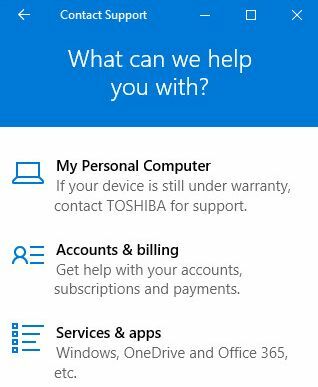
Navigieren Sie nach dem Öffnen der App zu dem Abschnitt, der am besten zu dem Problem passt, bei dem Sie Hilfe benötigen. Sobald Sie das entsprechende Thema gefunden haben, erhalten Sie die Option zu Chatten Sie online mit einem Microsoft Answer Tech. Stellen Sie sicher, dass Sie Ihr Problem so klar wie möglich beschreiben, und Sie sind in guten Händen, um das Problem schnell und einfach zu lösen.
Vereinbaren Sie einen Rückruf
Es gibt viele Benutzer, die lieber mit jemandem sprechen möchten, als a zu verwenden Textbasierter Chat-Client 5 einfache Möglichkeiten, um Ihren eigenen kostenlosen Chatraum zu eröffnenWarum nicht mit Leuten in Verbindung treten, die du nicht kennst? Holen Sie sich mit ein paar Chat-Apps, die der Aufgabe gewachsen sein könnten, das Internet-Gefühl der alten Schule zurück. Weiterlesen - aber niemand möchte sich in einem automatisierten Telefonsystem gefangen fühlen. Zum Glück bietet Microsoft die Möglichkeit, einen Anruf für die Zukunft zu planen, um zu vermeiden, dass Sie längere Zeit in der Warteschleife warten müssen.
Öffnen Sie dazu die Contact Support-App und versuchen Sie, das Thema zu finden, das zu Ihrem Problem passt. Sie haben die Möglichkeit, einen Anruf anzufordern, sobald ein Support-Mitarbeiter verfügbar ist. Diese Zeit kann jedoch je nach Zeit und Standort stark schwanken.

Wenn Sie jedoch auswählen Vereinbaren Sie einen Anrufkönnen Sie eine Zeit angeben, die für Sie funktioniert. Geben Sie Ihre Telefonnummer ein und wählen Sie ein Datum aus. Daraufhin wird eine Liste der verfügbaren Termine angezeigt.
Auch hier verfügt der Agent, mit dem Sie sprechen, wahrscheinlich über die erforderlichen Kenntnisse und Schulungen, um die meisten Probleme zu lösen. Am besten bereiten Sie sich jedoch selbst vor, um einen reibungslosen Ablauf zu gewährleisten. Wenn Sie einen Anruf für die Zukunft planen, stellen Sie vor allem sicher, dass Sie in diesem Fall Zugriff auf Ihren PC haben Die Zeit kommt - es gibt nicht viel, was der Agent am anderen Ende des Telefons für Sie tun kann, ohne dass jemand am Telefon ist System.
Fragen Sie die Experten
Wenn alles, was in Windows 10 angeboten wird, fehlgeschlagen ist - oder wenn Ihr Problem so schwerwiegend ist, dass Ihr Computer ist außer Betrieb - Sie können die Experten von MakeUseOf um Hilfe bitten, um Ihren PC vom Computer zurückzubringen Rand.
Besuche den Fragen Sie die Experten Abschnitt der Website, um einige der Ratschläge zu sehen, die unsere besten und klügsten bereits verteilt haben, und Erwägen Sie, ihr Wissen zu testen, wenn Sie das nächste Mal mit einem Problem konfrontiert werden, für das Sie sich nicht entscheiden können du selber. Windows 10 bietet eine Vielzahl von Möglichkeiten, um auf die benötigte Hilfe zuzugreifen, aber es gibt Zeiten, in denen nichts weniger als ein Experte Holen Sie sich kostenlosen Windows-Support von diesen Experten und CommunitiesWann hat Ihnen das Internet das letzte Mal bei der Lösung eines technischen Problems geholfen? Eine große Anzahl kostenloser Communitys hilft Ihnen bei Ihren Windows-Fragen. Wir haben das Beste zusammengestellt. Weiterlesen wird den Job erledigen.
Was ist Ihr bester Tipp für die Verwendung der Hilfetools und der Dokumentation in Windows 10? Teilen Sie es mit uns und Ihren Mitlesern im Kommentarbereich unten!
Derzeit in den USA ansässiger englischer Schriftsteller. Finde mich auf Twitter über @radjonze.